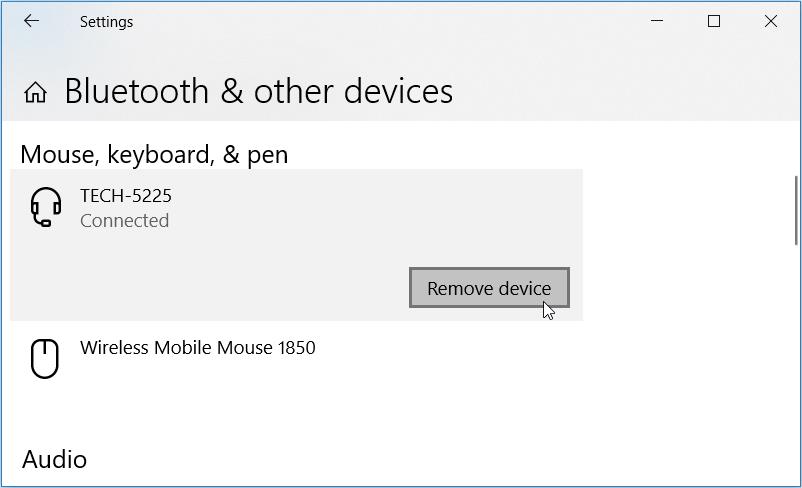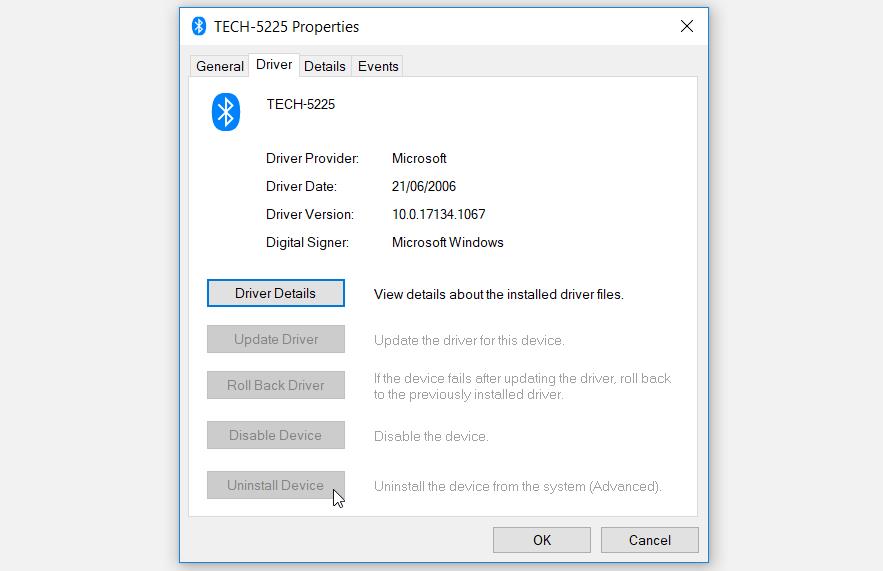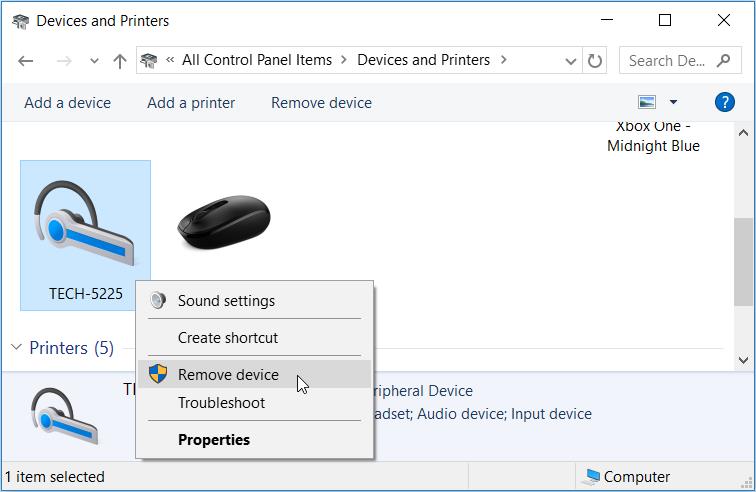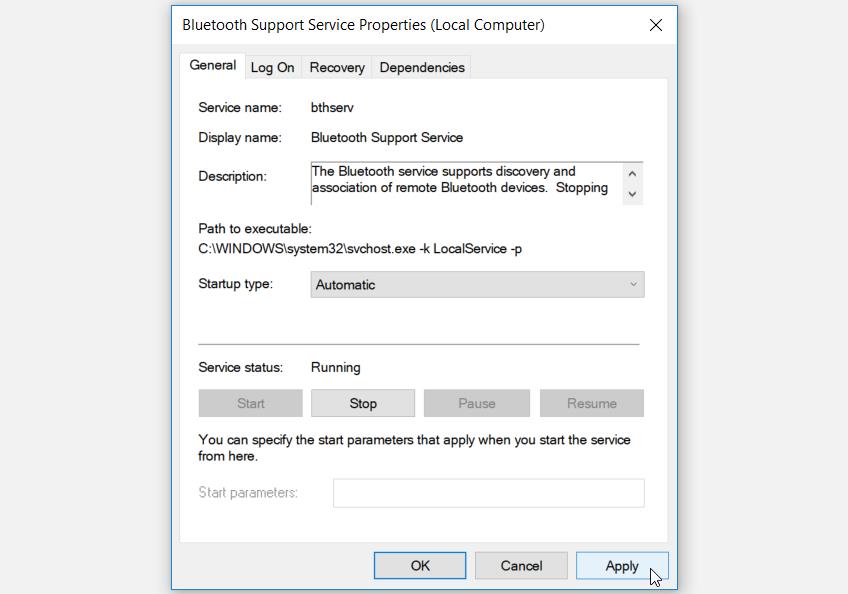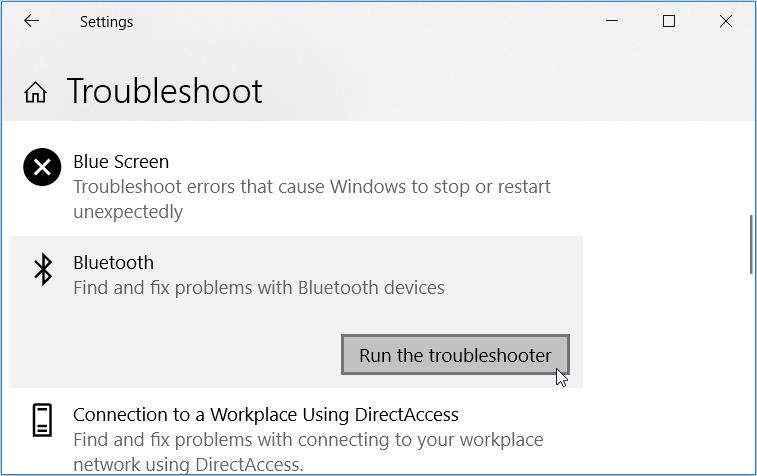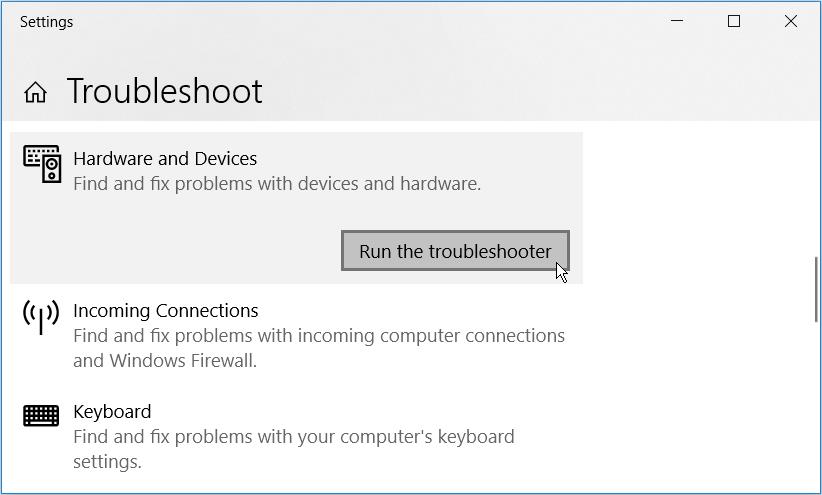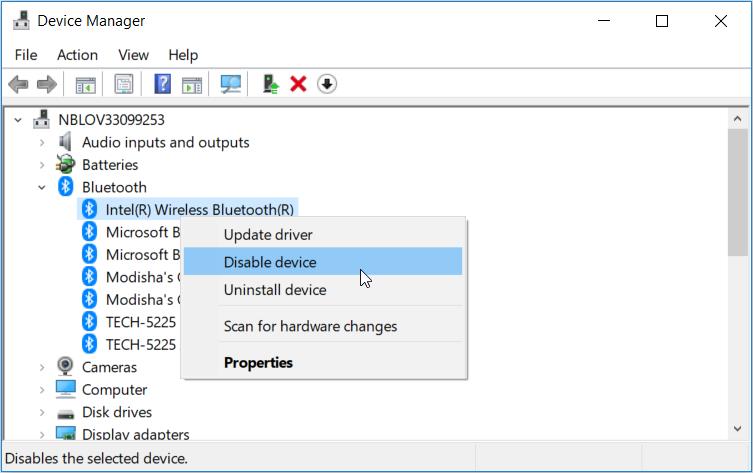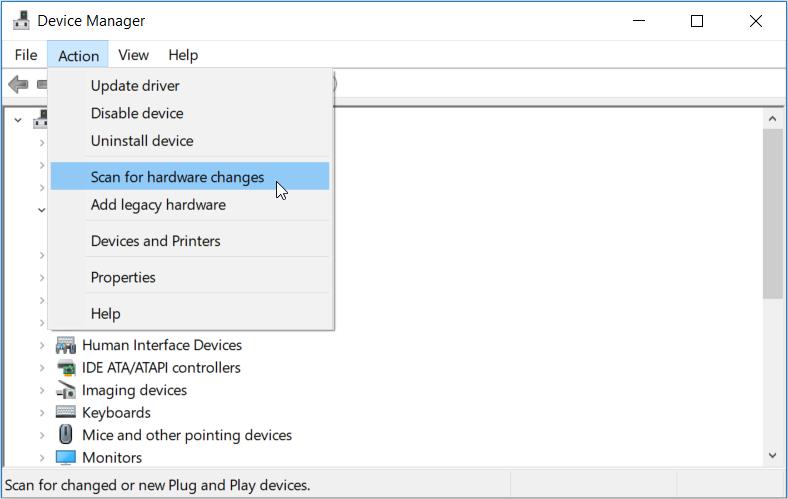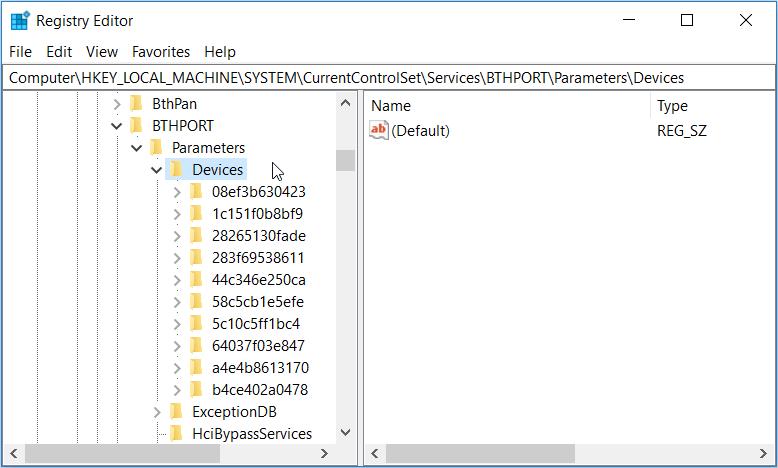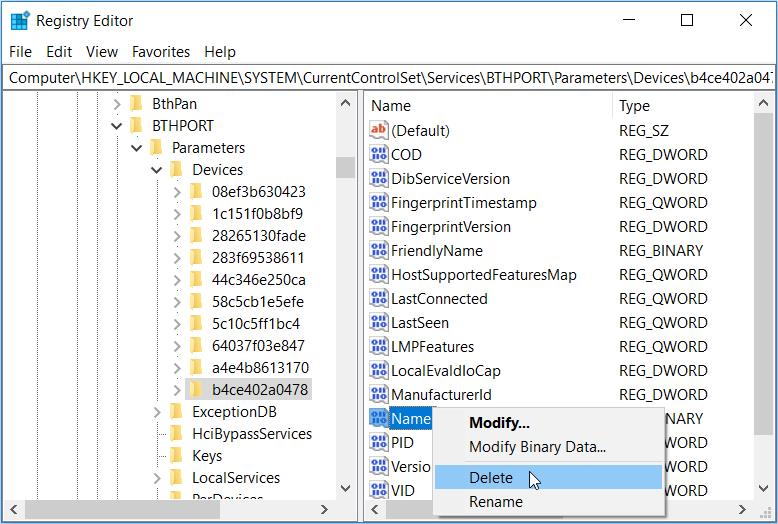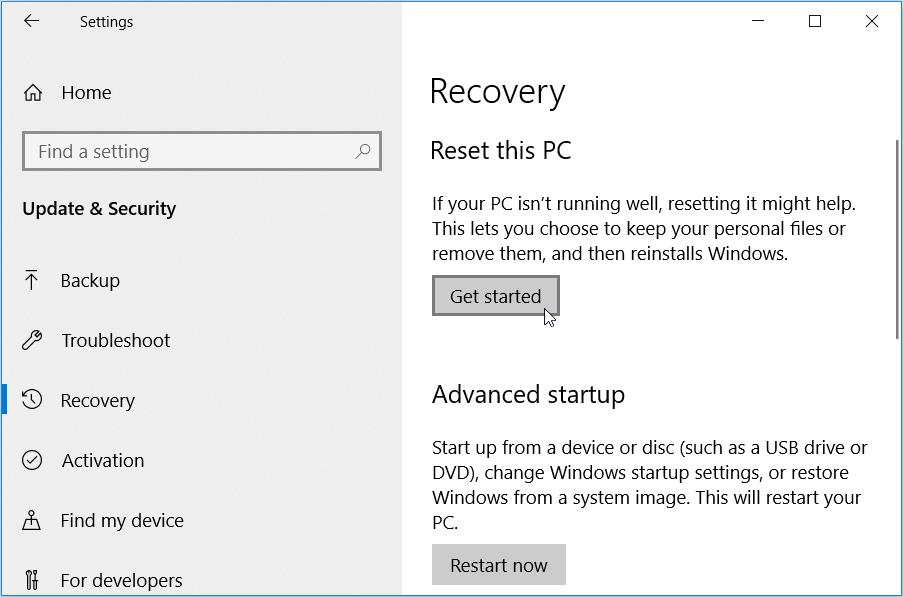Les appareils Bluetooth sont parfaits lorsque vous voulez vous débarrasser des câbles encombrants sur votre bureau. Vous configurez simplement quelques paramètres et vos appareils sont connectés sans fil. Cependant, vous pouvez rencontrer un problème où vous avez soudainement du mal à déconnecter les appareils Bluetooth. Vous voulez essayer une nouvelle paire d'écouteurs, mais votre PC ne déconnectera pas les anciens. Que fais-tu?
Bien que cela puisse sembler une situation délicate, la résoudre est assez facile. Alors, plongeons-nous et explorons quelques solutions à ce problème.
1. Supprimer l'appareil via les paramètres système
Les paramètres système de Windows proposent deux méthodes pour supprimer tout périphérique Bluetooth.
Voici la première méthode pour supprimer vos appareils Bluetooth via les paramètres système :
- Accédez au menu Démarrer de Win > Paramètres du PC > Périphériques et cliquez sur l' option Bluetooth et autres périphériques dans le volet de gauche.
- Cliquez sur votre appareil Bluetooth, puis appuyez sur le bouton Supprimer l'appareil . Redémarrez votre PC lorsque vous avez terminé.
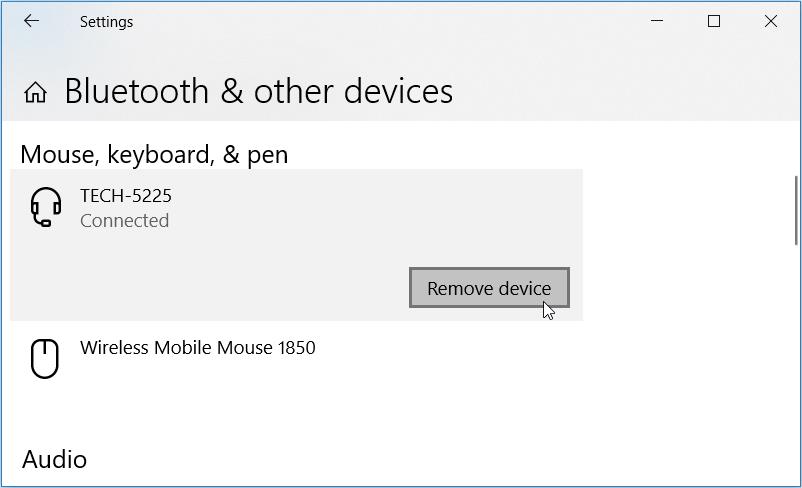
Si le problème persiste, voici la deuxième méthode à essayer :
- Ouvrez la fenêtre des paramètres Bluetooth selon les étapes précédentes.
- Cliquez sur Plus d'options Bluetooth dans le volet de droite.
- Accédez à l' onglet Matériel et double-cliquez sur le périphérique que vous souhaitez supprimer.
- Dans la fenêtre suivante, accédez à l' onglet Pilote et cliquez sur le bouton Désinstaller le périphérique . Cliquez sur OK lorsque vous avez terminé.
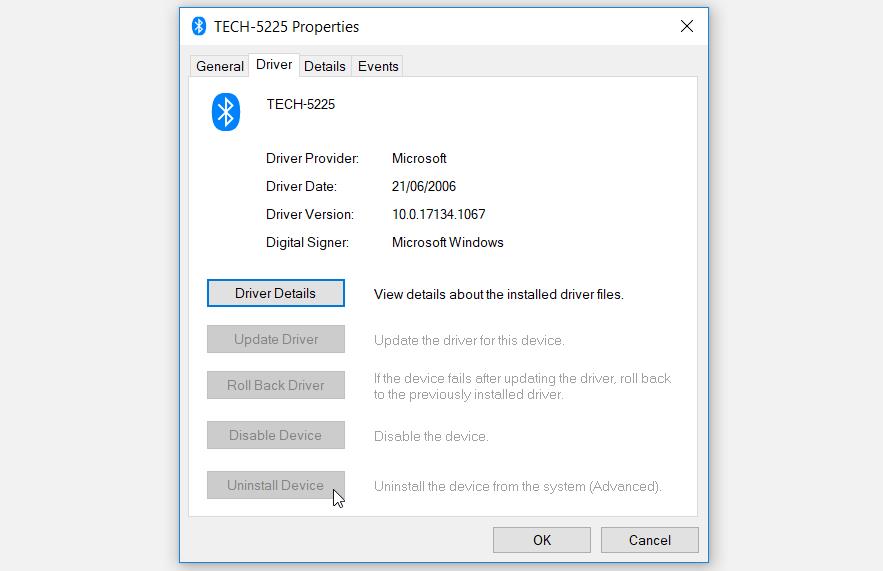
Enfin, cliquez sur Appliquer et cliquez sur OK dans la fenêtre des paramètres Bluetooth.
2. Retirez l'appareil via le panneau de configuration
Vous pouvez également supprimer vos appareils Bluetooth à l'aide du Panneau de configuration. Voyons comment procéder :
- Appuyez sur Win + R pour ouvrir la boîte de dialogue Exécuter la commande.
- Tapez Panneau de configuration et appuyez sur Entrée .
- Cliquez sur le menu déroulant Afficher par et sélectionnez Grandes icônes .
- Faites défiler vers le bas et sélectionnez Périphériques et imprimantes dans les options du menu du Panneau de configuration.
- Localisez votre appareil Bluetooth , cliquez dessus avec le bouton droit et sélectionnez Supprimer l'appareil .
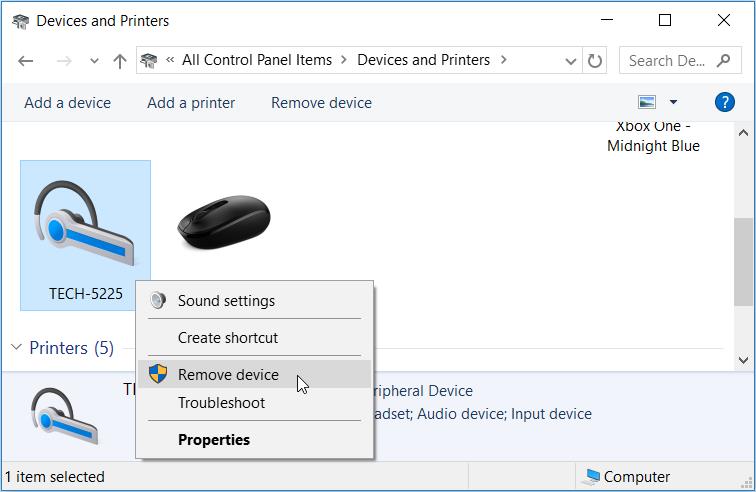
Vous risquez de rencontrer ce problème si les services Bluetooth ne sont pas correctement configurés. Dans ce cas, voici comment vous pouvez résoudre ce problème :
- Appuyez sur Win + R pour ouvrir la boîte de dialogue Exécuter la commande.
- Tapez services.msc et appuyez sur Entrée pour ouvrir la fenêtre Services .
- Localisez le service d'assistance Bluetooth , cliquez dessus avec le bouton droit de la souris et sélectionnez Propriétés .
- Dans la fenêtre suivante, cliquez sur le menu déroulant Type de démarrage et sélectionnez Automatique . Enfin, cliquez sur Démarrer , sur Appliquer , puis sur OK .
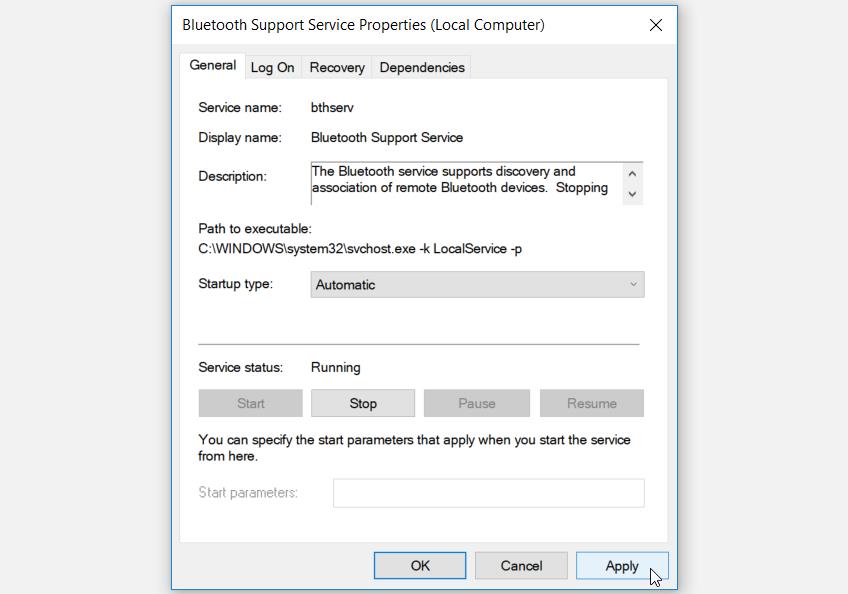
Lorsque vous avez terminé, répétez le même processus et configurez ces paramètres pour le service de passerelle audio Bluetooth , le service d'assistance utilisateur Bluetooth et le service d'association de périphériques . À partir de là, essayez de supprimer votre appareil Bluetooth et vérifiez si le problème persiste.
Si la configuration de quelques paramètres ne vous aide pas, essayez d' exécuter les utilitaires de résolution des problèmes . Ces outils peuvent s'avérer utiles chaque fois que vous rencontrez des problèmes système sur votre appareil.
Dans ce cas, nous vous montrerons comment résoudre ce problème à l'aide de l' utilitaire de résolution des problèmes Bluetooth et de l' utilitaire de résolution des problèmes liés au matériel et aux périphériques .
Voyons d'abord comment exécuter l' utilitaire de résolution des problèmes Bluetooth :
- Tapez Dépannage dans la barre de recherche Windows et sélectionnez la meilleure correspondance .
- Cliquez sur l' utilitaire de résolution des problèmes Bluetooth sur le côté droit, puis appuyez sur Exécuter l'utilitaire de résolution des problèmes .
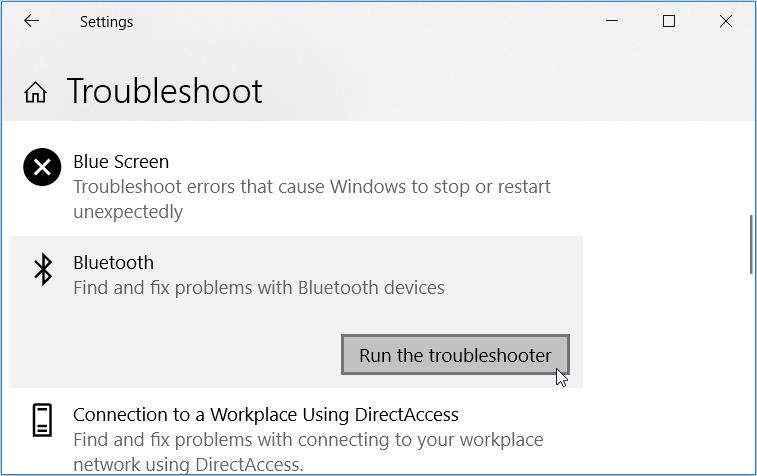
Suivez les instructions à l'écran et redémarrez votre PC lorsque vous avez terminé.
Si cela ne résout pas le problème, essayez d'exécuter l' utilitaire de résolution des problèmes liés au matériel et aux périphériques . Voici comment exécuter cet outil :
- Ouvrez la fenêtre des paramètres de dépannage selon les étapes précédentes.
- Cliquez sur l' utilitaire de résolution des problèmes liés au matériel et aux périphériques , puis appuyez sur Exécuter l'utilitaire de résolution des problèmes . Lorsque vous avez terminé, fermez la fenêtre des paramètres et redémarrez votre PC.
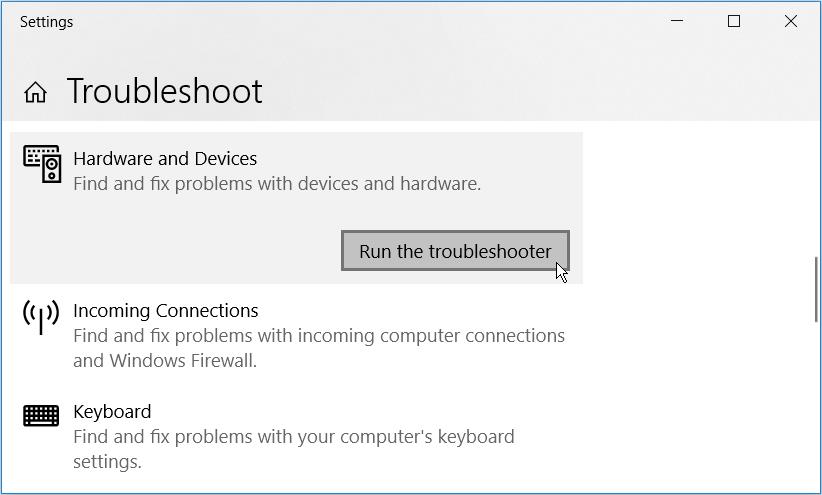
5. Redémarrez ou réinstallez les pilotes Bluetooth
Dans certains cas, ce problème est probablement causé par des pilotes Bluetooth corrompus. Ainsi, vous pouvez résoudre le problème en redémarrant ou en réinstallant les pilotes Bluetooth.
Commençons par voir comment redémarrer les pilotes Bluetooth :
- Appuyez sur Win + X et sélectionnez Gestionnaire de périphériques dans les options du menu.
- Développez l' option Bluetooth en double-cliquant dessus.
- Cliquez avec le bouton droit sur le pilote Bluetooth de votre PC et sélectionnez Désactiver le périphérique .
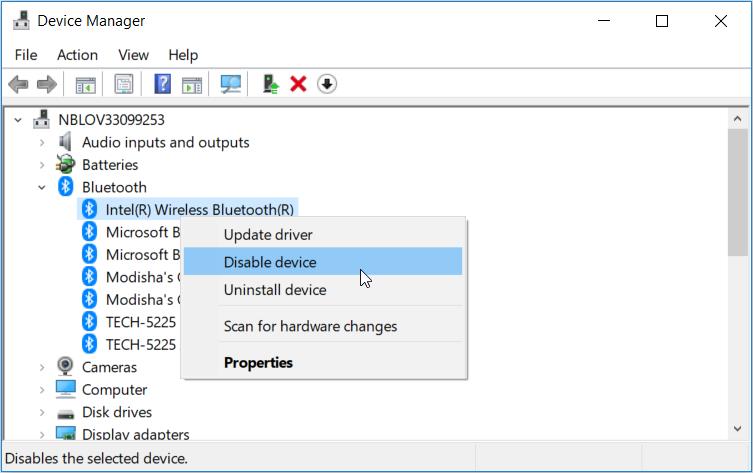
Enfin, faites un clic droit sur le pilote Bluetooth et cliquez sur Activer le périphérique . Redémarrez votre PC lorsque vous avez terminé.
Si cela ne résout pas le problème, réinstallez les pilotes Bluetooth en procédant comme suit :
- Ouvrez le Gestionnaire de périphériques et développez les pilotes Bluetooth selon les étapes précédentes.
- Cliquez avec le bouton droit sur le pilote Bluetooth de votre PC et sélectionnez Désinstaller le périphérique .
- Accédez à l' onglet Action et sélectionnez l' option Rechercher les modifications matérielles . Redémarrez votre PC pour appliquer ces modifications.
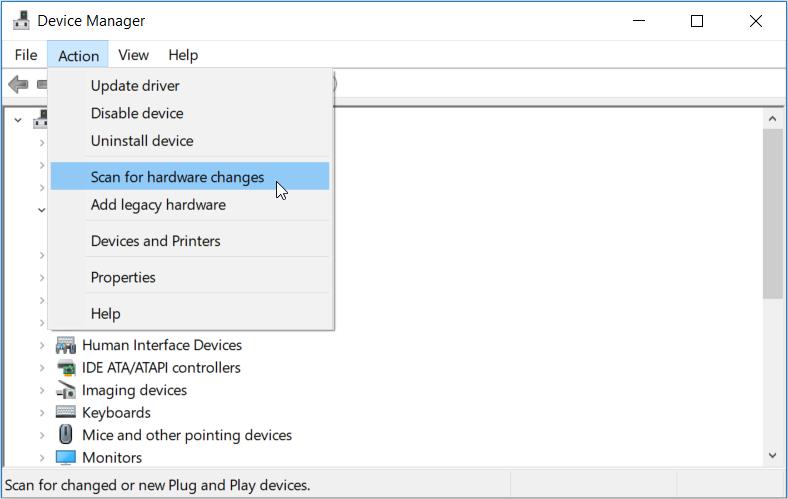
6. Supprimez le périphérique Bluetooth via l'éditeur de registre
Avez-vous toujours du mal à supprimer les appareils Bluetooth de votre PC ? Si c'est le cas, essayons d'utiliser l'éditeur de registre.
Dans cette méthode, vous supprimerez le périphérique Bluetooth de votre PC en supprimant ses clés de registre. Cependant, veillez à ne pas supprimer les clés de registre critiques qui pourraient endommager votre appareil. Pour être du bon côté, commencez par sauvegarder le Registre .
Voyons maintenant comment supprimer n'importe quel périphérique Bluetooth via l'éditeur de registre :
- Appuyez sur Win + R pour ouvrir la boîte de dialogue Exécuter la commande.
- Tapez Regedit et appuyez sur Entrée pour ouvrir l' Éditeur du Registre .
- Accédez à HKEY_LOCAL_MACHINE > SYSTEM > CurrentControlSet > Services > BTHPORT > Parameters > Devices .
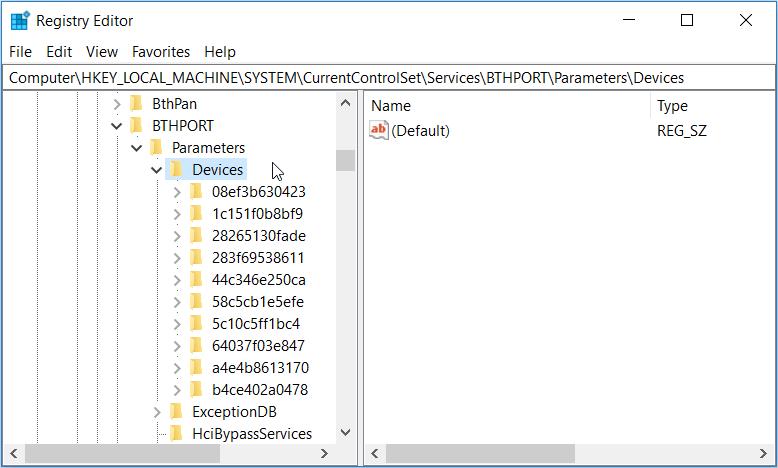
Dans la clé Devices , vous devriez trouver plusieurs clés étiquetées à l'aide de codes spécifiques. Pour déterminer le périphérique Bluetooth qui correspond à chaque touche, voici ce que vous pouvez faire :
- Cliquez sur n'importe quelle touche et recherchez la valeur Nom sur le côté droit. Cela devrait afficher le nom du périphérique Bluetooth qui correspond à cette clé.
- Cliquez sur chaque touche et vérifiez sa valeur Nom jusqu'à ce que vous trouviez votre appareil Bluetooth.
- Lorsque vous trouvez la bonne clé, cliquez dessus avec le bouton droit de la souris et sélectionnez Supprimer .
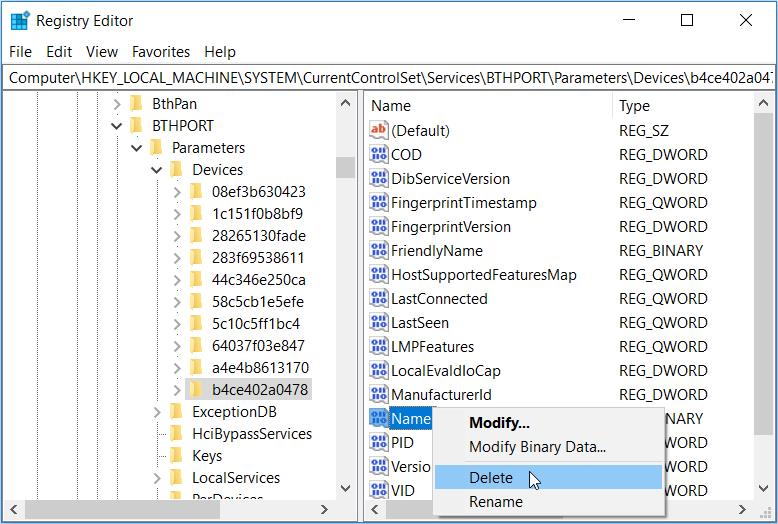
Redémarrez votre PC pour enregistrer ces modifications.
7. Réinitialisez votre PC
Si rien ne semble résoudre ce problème, il vous suffit peut-être de réinitialiser votre PC. Cela restaurera votre appareil à ses paramètres d'usine tout en protégeant vos données. Cependant, vous devriez d'abord envisager de sauvegarder votre appareil Windows au cas où quelque chose se passerait mal.
Alors, voici les étapes pour réinitialiser votre appareil Windows :
- Accédez au menu Démarrer de Win > Paramètres du PC > Mise à jour et sécurité .
- Sélectionnez l' option Récupération dans le volet de gauche.
- Ensuite, cliquez sur le Get a commencé bouton sous la Réinitialiser ce PC option. Suivez les instructions à l'écran pour finaliser le processus.
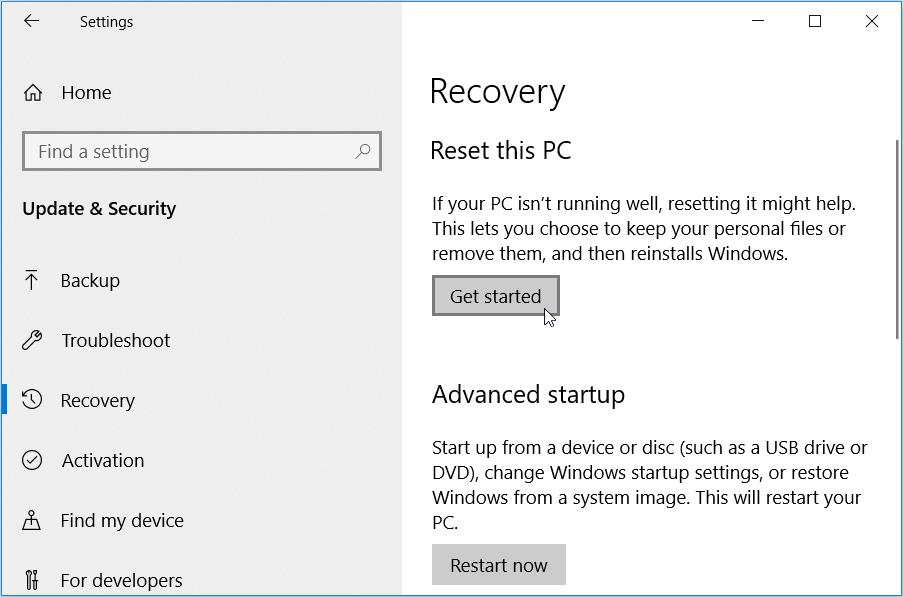
Supprimez facilement les périphériques Bluetooth sous Windows
La connexion et la suppression de périphériques Bluetooth sous Windows ne devraient pas être un problème. Nous avons exploré six solutions, et l'une d'entre elles devrait vous aider à résoudre votre problème. Maintenant, vous pouvez revenir en arrière et profiter des gadgets sans fil sur votre PC sans aucun problème.